Cum se reîmprospătează automat Google Chrome
Miscellanea / / March 02, 2022
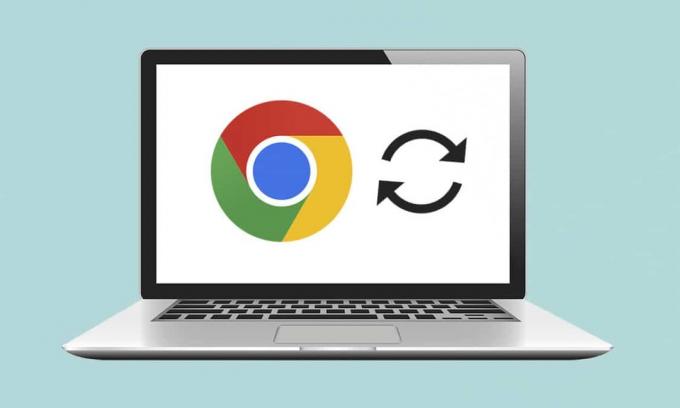
Licitați pentru o carte Pokemon rară sau poate o pereche de pantofi sport în ediție limitată? Poate că ține cont de scorul echipei tale favorite, de bursa sau de unele știri de ultimă oră. Există multe situații în care ne aflăm în mod constant reîmprospătând o pagină web pentru a rămâne la zi. Niciun browser web nu oferă în mod nativ o funcție de reîmprospătare automată. Dar mulți dezvoltatori au fost la înălțime și au creat extensii de browser care pot reîmprospăta automat o pagină web. În acest articol, vă vom arăta cum să reîmprospătați automat Google Chrome.
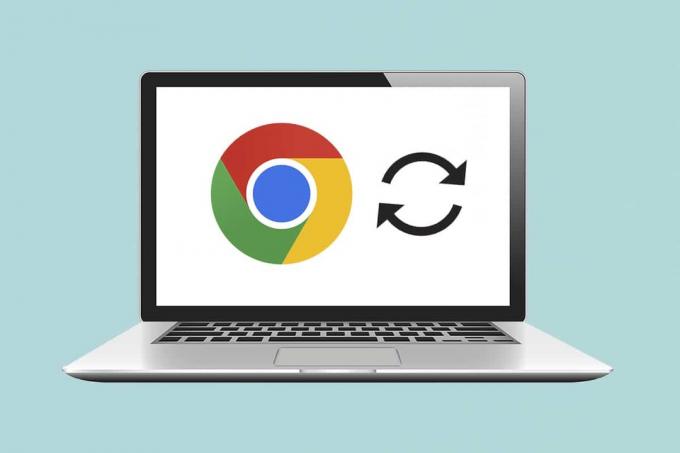
Cuprins
- Cum se reîmprospătează automat Google Chrome
- Pasul I: Instalați extensia
- Pasul II: Configurați extensia
Cum se reîmprospătează automat Google Chrome
În timp ce puteți reîmprospăta cu ușurință o pagină pe Chrome apăsând Tastele Ctrl + R împreună sau pictograma săgeată circulară ar fi mult mai convenabil dacă browsere web a reîmprospătat automat anumite pagini specificate pentru noi. În mod surprinzător, există mai multe extensii de reîmprospătare automată disponibile pentru
Google Chrome fiecare mai promițător și mai bogat în caracteristici decât celălalt. Vă vom ghida prin configurarea unei astfel de extensii, dar puteți utiliza această procedură pentru a instala și a configura alte extensii, deoarece procesul de instalare este același pentru aproape toate extensiile.Pasul I: Instalați extensia
1. În Google Chrome browser faceți clic pe pictograma cu trei puncte, apoi selectați Mai multe instrumente > Extensii din meniu.

2. Faceți clic pe pictograma hamburger pentru a deschide meniul, dacă este ascuns.
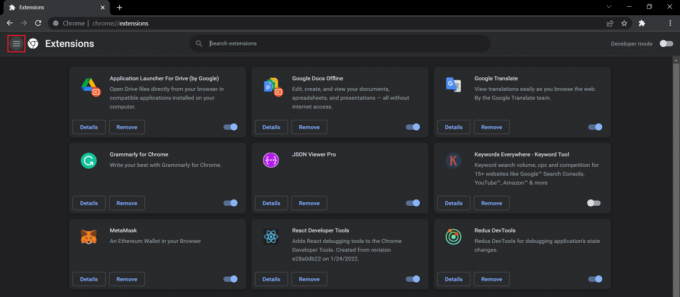
3. Click pe Deschideți Magazinul web Chrome în meniul din partea stângă.
Notă: Ca alternativă, puteți deschide direct Magazinul web Chrome din aceasta legătură.
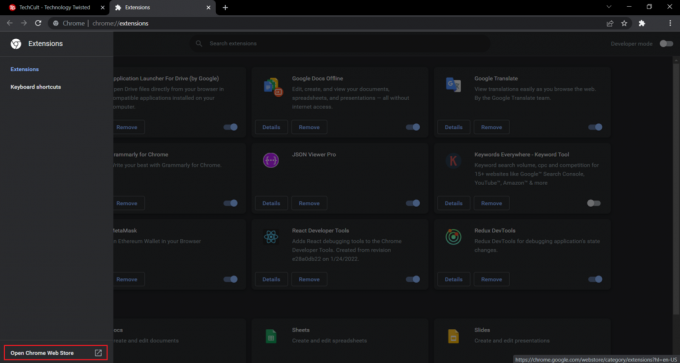
4. Tip reîmprospătare automată plus în caseta de căutare și apăsați introducecheie. Vi se va prezenta o listă extinsă de extensii de reîmprospătare automată. Parcurgeți lista, comparați evaluările și faceți clic pe oricine vi se pare promițător.
Notă: În scopul acestui tutorial, vom instala Extensia Auto Refresh Plus Page Monitor de la autorefresh.io.

5. După selectarea extensiei, faceți clic pe Adăugați la crom butonul pentru a instala extensia.

6. Click pe Adaugă extensie a continua.
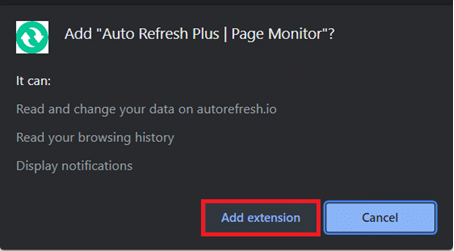
Odată ce extensia este instalată, pagina sa de pornire/setări se va deschide automat într-o filă nouă, o puteți închide.
Citește și:Ce este Google Chrome Elevation Service
Pasul II: Configurați extensia
Va trebui să configurați extensia înainte de a o activa. Pentru a face acest lucru, urmați acești pași:
1. Faceți clic pe Pictograma extensii care arată ca o piesă de puzzle.
2. Aici, selectați Reîmprospătare automată Plus Page Monitor extensie.
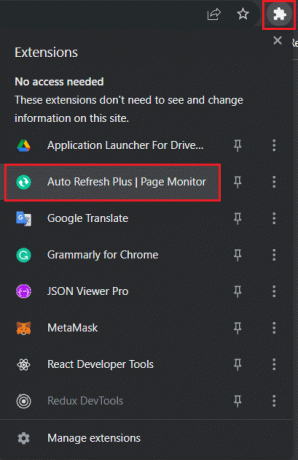
3. Selectați oricare dintre intervalele de timp de reîmprospătare automată predefinite sau setați unul manual. De asemenea, puteți instrui extensia să la întâmplare reîmprospătați o pagină web în cadrul unui interval de timp specificat.
4. Puteți configura extensia să funcționeze greu sau împrospătări moi și locul a limită de câte ori o pagină web va fi reîmprospătată dacă aveți un plan de date limitat. Acest lucru este suficient pentru majoritatea utilizatorilor, dar nu ezitați să explorați în continuare filele Countdown și Page Monitor.
Notă: Pentru reîmprospătări tari, toate imaginile vor fi reîncărcate în loc să fie preluate din datele din cache.
5. După ce sunteți mulțumit de setări, faceți clic pe start butonul pentru a activa extensia
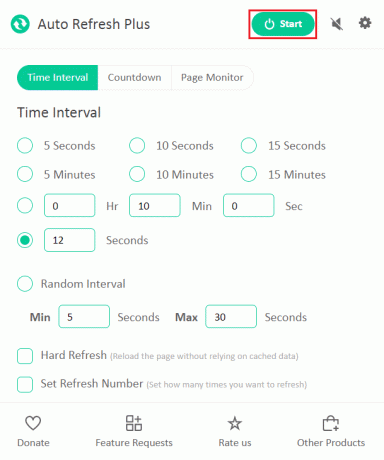
6. Dacă activați extensia pentru prima dată, în partea de sus a ferestrei aplicației va apărea un mesaj pop-up care solicită permisiunea de a citi și modifica datele de pe toate site-urile web. Click pe Permite pentru a începe extensia.
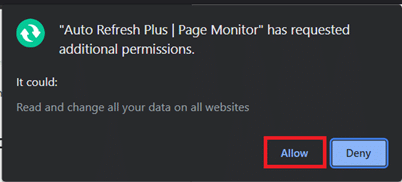
De îndată ce activați extensia, sub pictograma acestuia va fi afișat un cronometru cu numărătoare inversă, indicând timpul rămas până la reîmprospătarea paginii următoare.
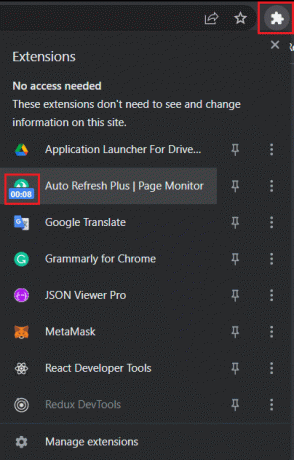
Notă: Dacă doriți să opriți reîmprospătările automate în orice moment, selectați Reîmprospătare automată Plus Page Monitor pictograma extensiei din bara de instrumente și faceți clic pe Stop buton.
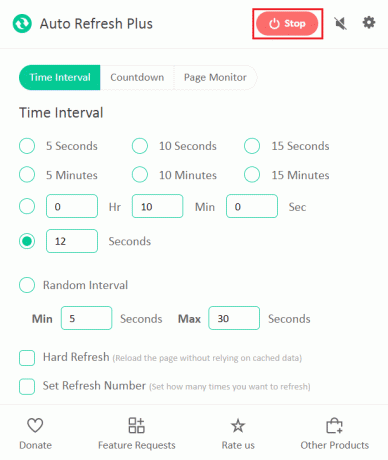
Cele două alternative binecunoscute și de încredere la Auto Refresh Plus sunt:
- Reîmprospătare automată a filei de MeryDev
- Reîmprospătare automată super simplă de vbob277
Extensiile de reîmprospătare automată nu se limitează la Google Chrome. Mai jos sunt celelalte extensii disponibile pentru alte browsere
- Pentru Firefox instalare Fila Actualizare automată de Alex
- Pentru Operă instalare Tab Reloader
- Pentru Microsoft Edge instalare Reîmprospătare automată în magazinul de suplimente Edge
Notă: Pe Internet Explorer, opțiunea de reîmprospătare automată a paginilor web poate fi găsită în adâncimea setărilor de securitate ca Permite meta reîmprospătare, deși utilizatorii nu pot specifica intervalele de reîmprospătare.
Recomandat:
- Remediați Firefox Clic dreapta nu funcționează
- Remediați RESULT_CODE_HUNG pe Chrome și Edge
- Cum să accesați site-uri blocate în Emiratele Arabe Unite
- Remediați problema de securitate INET E în Microsoft Edge
Sperăm că acest ghid te-a ajutat reîmprospătare automată Google Chrome. Spuneți-ne dacă doriți să citiți articole similare care acoperă alte extensii utile pentru a vă îmbunătăți experiența generală de navigare pe web. Dacă aveți întrebări sau sugestii, nu ezitați să le lăsați mai jos în secțiunea de comentarii.



